Appleロスレスオーディオとは何ですか?そしてその楽しみ方
音楽愛好家の中には、ストリーミング サービスが作る音楽に満足していない人もいます。 彼らはより多くの音質を聞きたいと考えています。 アーティストが意図したとおりの最高品質で音楽を聴きたい場合は、ロスレス オーディオがその答えです。 WhAppleロスレスです? このガイドでは、これに対する答えが見つかります。
Apple Music は 2021 年に大きなアップデートがあり、新しいロスレスおよびハイレゾロスレスオーディオ設定が Android ユーザーを含むすべての加入者に無料で提供されます。 100 億曲を超えるカタログ全体が、ALAC (Apple Lossless Audio Compression) を使用したロスレス オーディオ形式で利用可能になります。 パート 1 では、Apple Music Lossless とは何かとその機能について説明します。 パート 2 では、Apple Lossless を有効にする方法に焦点を当てます。 パート 3 では、ダウンロードした Apple Lossless 曲を標準の音楽形式にバックアップするツールを推奨します。 それでは、以下の学習を続けてみましょう。
記事の内容 パート 1. Apple Music のロスレスオーディオについてパート 2. デバイスで Apple Music ロスレスを有効にする方法?パート 3. Apple Music のロスレス曲をバックアップする方法?パート4。 概要
パート 1. Apple Music のロスレスオーディオについて
Appleロスレスとは何ですか? Apple は、ストリーミング音楽カタログ全体を、ALAC (Apple Lossless Audio Codec) 形式を使用したロスレス オーディオにアップグレードしました。 ALAC は、Apple が元のオーディオ録音の整合性に影響を与えることなくファイル サイズを小さくできる可逆圧縮形式です。 これは、多くの帯域幅を必要とするにもかかわらず、エンコード プロセスが高速であることを意味します。 このようなエンコードの例としては、16 ビット /44.1 kHz や 24 ビット 192 kHz があります。
エンコード アルゴリズムでは、CD 品質またはスタジオ品質のサウンドが使用されます。 これにより、Apple Music で最高の音楽鑑賞体験が得られます。 から曲やアルバムを購入すると、 iTunes Storeでの場合、ダウンロードするファイルは Advanced Audiocoding (AAC) になります。 AAC は VBR または可変ビットレート圧縮テクノロジーを使用します。 この圧縮アルゴリズムはオーディオの詳細を検出します。 このディテールの量に応じてビット レートを調整します。 逆に、ALAC は線形予測アルゴリズムを使用します。 リニア PCM を使用したことがある場合は、これが何であるかがわかるでしょう。 線形予測により、音源とほぼ同じ音をより正確に再現できます。
AAC は VBR または可変ビットレート圧縮技術を使用します。 この圧縮アルゴリズムはオーディオの詳細を検出します。 このディテールの量に応じてビット レートを調整します。 逆に、ALAC は線形予測アルゴリズムを使用します。 リニア PCM を使用したことがある場合は、これが何であるかがわかるでしょう。 線形予測により、音源とほぼ同じサウンドをより正確に再現できます。
ALAC ファイルと AAC ファイルの拡張子はどちらも .m4a/.m4p です。 その理由は、両方とも MP4 ファイル形式に含まれているためです。 ALAC ファイルのファイル サイズは、対応する AAC ファイルよりも確実に大きくなります。 CD と比較して、ALAC ファイル サイズではストレージ容量を約 40% ~ 60% 節約できると推定されています。
Apple Lossless が何であるかは理解できたので、Apple Music でそれを有効にするにはどうすればよいでしょうか? あなたのデバイスはこの形式をサポートできますか? これについては次の部分を参照してください。
パート 2. デバイスで Apple Music ロスレスを有効にする方法?
Apple Lossless とは何かについて説明しました。 ここで問題は、どのデバイスがロスレスで再生できるかということです。 デバイスが Apple Music ロスレス オーディオをサポートしている場合、どうすれば有効にできますか? それでは、どのデバイスが Apple Lossless の恩恵を受けることができ、どのデバイスが恩恵を受けられないのかを見てみましょう。
サポートされるデバイス
- iPhone (iOS 14.6 以降)
- iPad (iPadOS 14.6以降)
- Mac (macOS Big Sur 11.4+)
- HomePod
- Apple TV 4K (tvOS 14.6+)
- Android デバイス (Apple Music アプリ 3.6 以降)
サポートされていないデバイス
ALAC をデコードできる Bluetooth デバイスはありませんが、ロスレス オーディオを再生できる唯一の形式はこれです。つまり、Apple のヘッドフォンはいずれもロスレス オーディオで動作しません。
前述したように、Apple は、すべての Apple Music 加入者が追加費用なしでロスレス オーディオ カタログ全体にアクセスできるようにすることに取り組んでいます。 Apple Lossless とは何か、およびどのデバイスが Apple Music Lossless で動作するかを理解したら、デバイスでこの機能を有効にします。
iPhone と iPad で
- [設定]> [音楽]に移動します。
- 「オーディオ」で、「オーディオ品質」をタップします
- ロスレスオーディオスイッチをONにします。
ロスレス オーディオをオンにすると、より多くのデータを消費することに注意してください。 以下で、ストリーミングとダウンロードのオプションを設定できます。 携帯電話ストリーミングを高品質に設定し、Wi-Fi ストリーミングとダウンロードをロスレスに設定することをお勧めします。
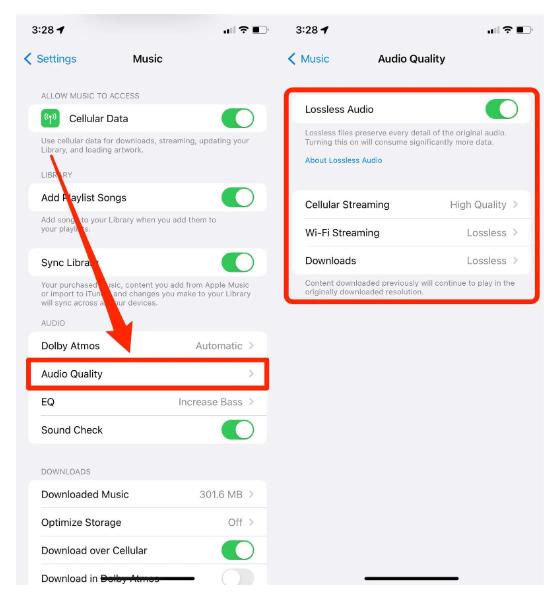
あなたのMacで
- Apple Musicアプリを開きます。
- 上のメニューに移動し、[音楽] > [設定] を選択します。
- 再生をクリックします。
- ロスレスオーディオを選択します。
- 曲のストリーミングおよびダウンロード時にロスレスオーディオ品質を設定できます。
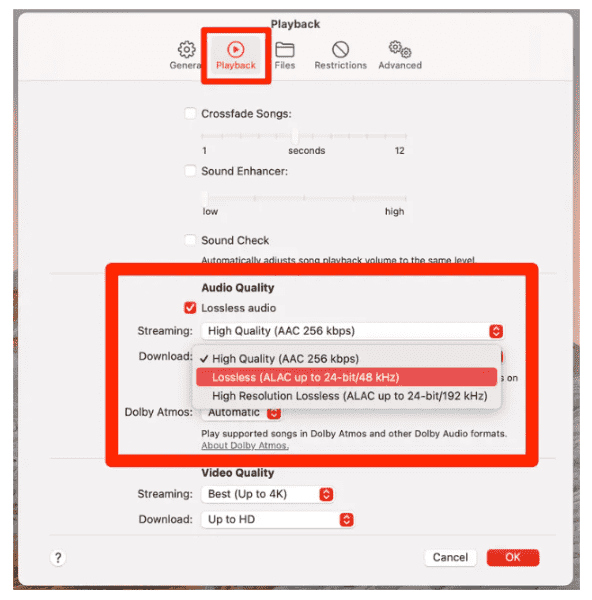
Android デバイスで
- 音楽アプリを開きます。
- 上部にある XNUMX つの点のその他のメニュー アイコンをクリックします。
- [設定] > [オーディオ品質] に移動します。
- ロスレスオーディオスイッチをオンにします。
- 携帯電話ストリーミング、Wi-Fi ストリーミング、ダウンロードの品質を選択します。
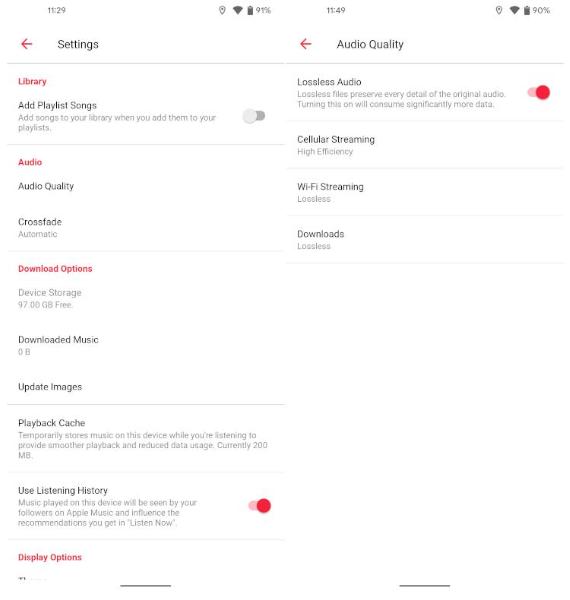
HomePodで
- iPhone または iPad でホーム アプリを開きます
- [ホーム]ボタン > [ホーム設定]をタップします。
- [人物] で自分の名前をタップします。
- 「Apple ミュージック」をタップします。
- ロスレスオーディオをオンまたはオフにします。
ロスレスオーディオには価値があるのか? オーディオ品質の点では、ロスレス形式が注目に値します。 私たちの意見では、それだけの価値があります。 この機能は「Apple Music」ストリーミング購読者に限定されています。 iTunes での購入ではロスレス品質は利用できず、iTunes Match を介して所有している音楽をロスレス品質にアップグレードする方法はありません。 無料ユーザーが Apple Music Lossless の曲をダウンロードするにはどうすればよいですか?
パート 3. Apple Music のロスレス曲をバックアップする方法?
真のロスレス オーディオは既存の Bluetooth 接続では動作しません。ALAC コンテンツも同様です。 そのため、たとえ Apple AirPods であっても、ワイヤレス ヘッドフォンを使用することは問題外です。 Apple Music により、ハイレゾ オーディオへのアクセスがはるかに簡単になりましたが、真のロスレス オーディオを体験するには、DAC や USB-C to 3.5 mm ドングルなどのアクセサリに投資する必要があります。
カジュアルなリスナーの場合は、圧縮オーディオとロスレスオーディオの違いがそれほど明らかではないため、投資する価値がないかもしれません。 たとえオーディオマニアであっても、320kbps MP3 ファイルと ALAC ファイルの違いを明確に区別できないかもしれません。
Apple Lossless とは何か、そしてそれを有効にする方法を理解したら、次は Apple Music Lossless の曲をすべて無料でダウンロードできる多機能ツールについて学びましょう。 Apple Music の曲も暗号化されて保護されています。 信頼できるツールを使用しない限り、削除は実行できません。 最高のものの XNUMX つは、 TunesFun Appleの音楽コンバータ. Apple Musicの料金を支払う必要がありますか? TunesFun を使用すると、曲を一般的な形式に変換して、どこでも好きな場所で再生できる柔軟性を得ることができます。
離れて Apple Music の曲の DRM 保護を解除する, このソフトウェア アプリは、トラックを MP3 などの一般的な形式に変換するのにも役立ちます。 高品質のオーディオ ファイルは、特にロスレスの場合、多くの帯域幅とストレージ スペースを消費します。 MP3 やほとんどのストリーミング サービスと同様、非可逆オーディオはソース素材を圧縮して、より簡単にストリーミングしたり保存したりできるようにします。
このツールの使い方はとても簡単です。 以下の手順に従ってください。
- ゲット TunesFun Apple Music Converter のインストーラーは次のとおりです。 TunesFun。com。
- 後でこれをインストールして、すぐに起動してください。 変換したい Apple Music の曲をプレビューして選択します。

- 使用する出力形式を選択します。 必要に応じて、下部にあるその他の出力パラメーター設定を変更することもできます。

- [変換] をクリックして変換を開始します。 それはとても簡単です!
![[すべて変換] をクリックしてダウンロードを開始します](https://www.tunesfun.com/image/apple-music-converter/click-convert-button.png)
- 完了したら、「完了」タブに移動します。 「ファイルに開く」をクリックして変換を表示します。
これにより、Apple Music の曲をハードウェアまたはソフトウェアのメディア プレーヤーで再生できるようになります。 これにはmp3プレーヤーを使用できます。 これらの曲を CD に書き込むこともできます。 または、Windows Media または VLC Media Player を使用しても、これらの曲は問題ありません。
TuneFun Apple Music Converter は、サウンド レコーディングと呼ばれるテクノロジーを使用して、Apple Music の曲をリアルタイムで変換できます。 これは、個人的なリスニング体験のために使用する場合、完全に合法的な曲の変換方法です。
パート4。 概要
Apple Lossless とは何か、およびさまざまなデバイスで Apple Lossless を有効にする方法を学びました。 また、Apple Lossless では、ALAC または Apple Lossless Audio Codec と呼ばれる独自のコーデックが使用されていることもわかりました。 ソースオーディオの音質を損なうことのないコーデックです。 これにより、CD またはスタジオ品質のサウンドをイヤホンで快適に楽しむことができます。
さらに、Apple Music の曲を無料で保存またはバックアップできるツールについても学びました。 このツールの名前は TunesFun Appleの音楽コンバータ. TunesFun Apple Music Converter は、ダウンロードした Apple Music の曲を、ハードウェアでもソフトウェアでも、あらゆるメディア プレーヤーが理解できる形式に変換できます。
コメントを書く